发布时间:2016-03-22 16: 23: 46
初学的同学有没有遇到在EDIUS中色块制作的问题呢?有没有还不知道怎么做的呢?看到小编我你们就不用担心了,因为小编将分享给大家一篇EDIUS教程文章,该文章会帮你们解决好这个问题的。另外EDIUS软件下载,可以到EDIUS中文网站。
在EDIUS素材库窗口的菜单中有一个“新建素材”的图标,点击它后就会出现一个下拉菜单。在下拉菜单里又有三个功能菜单分别是:彩条、色块、QuickeTitler。这篇文章主要是来讲一下色块的制作。
我们点击“新建素材”——“色块”则进入如下界面:
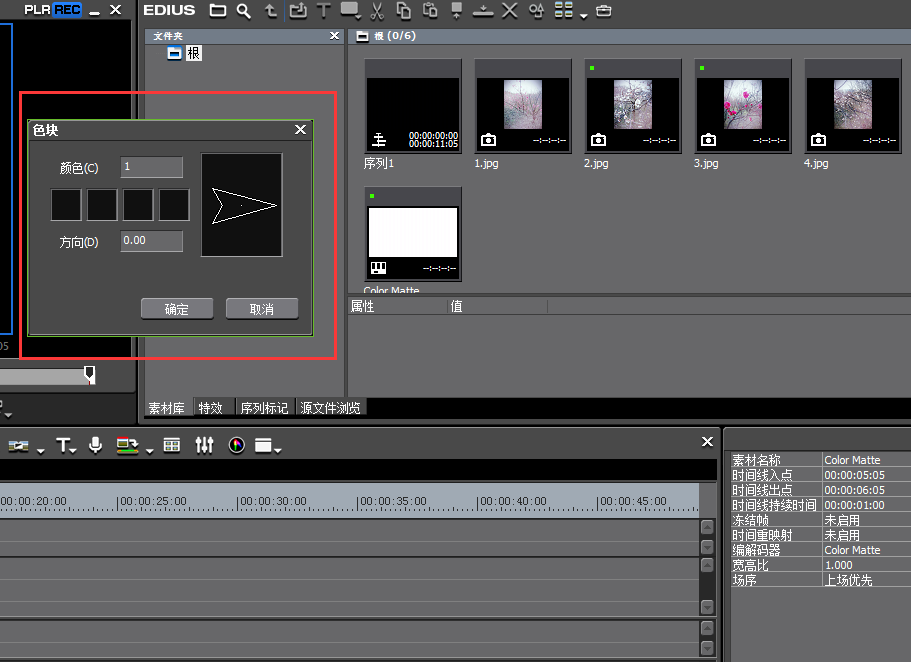
在上图红色框里的窗口中,我们可以给色块设置颜色和颜色方向。从图上我们可以看出,色块一共可以设置出四种颜色,根据自己要求点击颜色下方的方框选择颜色即可。颜色的方向可以调整该窗口中的多边形的旋转方向,也可以通过给下方的“方向”处填写上具体的数字位置。操作如下图所示:
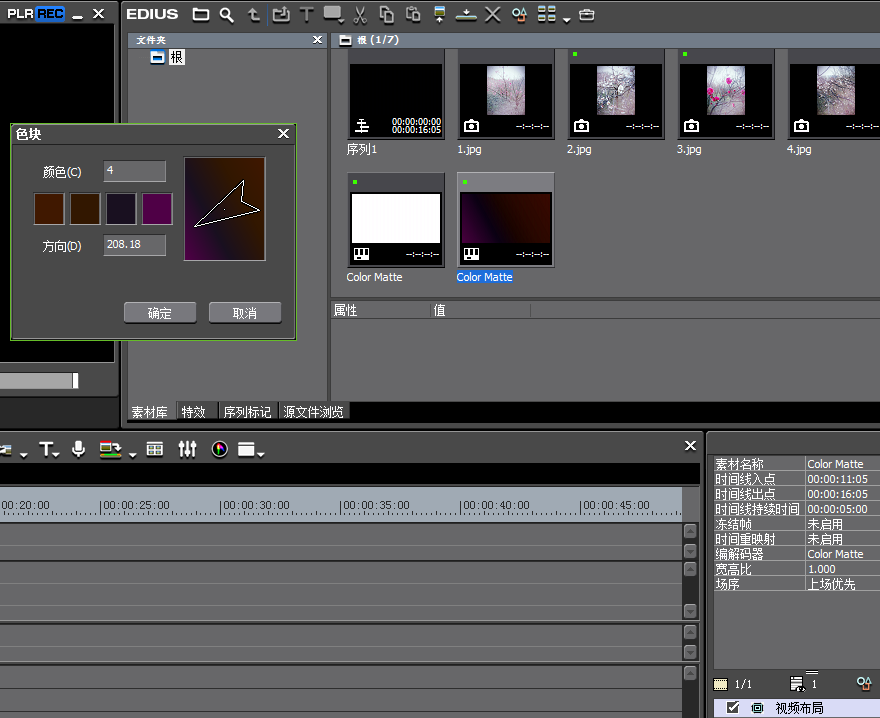
点击确定后我们就创建好了一个四色的色块。
细心的小伙伴可能会发现,在选取颜色的时候会出现如下图的警告:
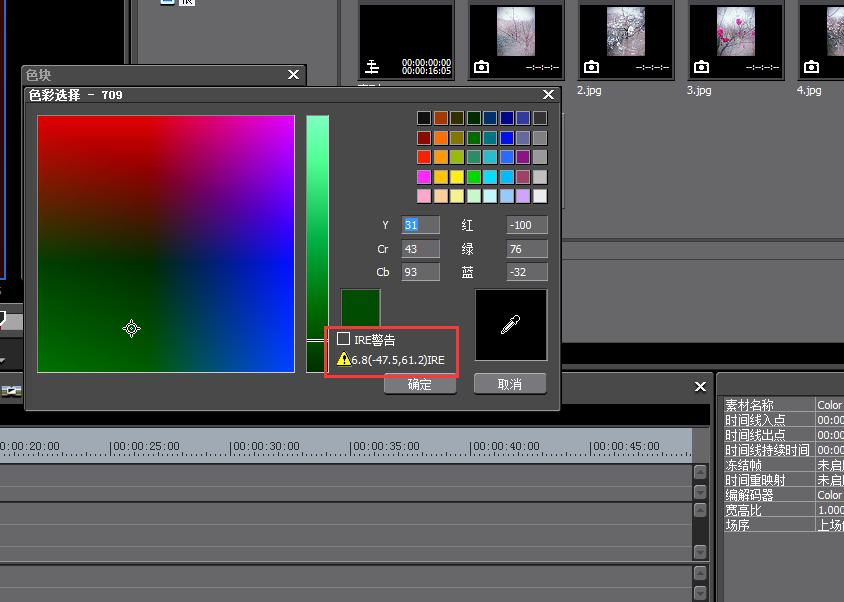
其实这主要跟该色块在哪里播放有关系,如果在电脑上播放的话,就可以不用管它。如<果用于制作电视广播播放的话,我们就要选中在警告前的方框,这样就保证了可播出的色彩范围了。
如果我们想要修改色块的话,只需双击它,或者鼠标右击,然后点击编辑即可。
色块的制作是不是很简单呢,相信你们一定也学会了吧,想要学习更多有关EDIUS知识,欢迎访问EDIUS中文网站哦!
展开阅读全文
︾